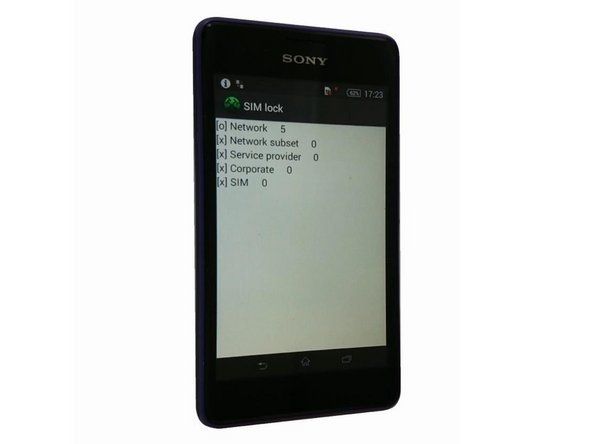Wiki Kontribusi Siswa
Tim siswa yang luar biasa dari program pendidikan kami membuat wiki ini.
Perangkat Tidak Mengenali USB
Saat saya mencolokkan mouse ke port USB di komputer saya, tidak ada yang terjadi.
USB Tidak Terhubung dengan Benar
Mouse Anda mungkin tidak terdaftar dengan komputer karena tidak terhubung dengan benar. Periksa untuk melihat apakah USB terpasang dengan benar.
Komputer Perlu Mulai Ulang
Terkadang yang dibutuhkan komputer hanyalah reboot agar dapat berfungsi kembali dengan benar. Cabut mouse Anda, restart komputer Anda, dan kemudian pasang kembali mouse Anda.
Driver Sinapsis Rusak
Sebelum melangkah lebih jauh, coba hubungkan perangkat USB yang berbeda ke komputer Anda. Jika berhasil, lanjutkan dengan panduan. Bukan komputer Anda yang salah, melainkan mouse. Anda akan membutuhkan tikus cadangan (maaf!). Cabut DeathAdder Chroma Anda dan gunakan mouse cadangan untuk menghapus Synapse dari komputer Anda. Setelah selesai, mulai ulang komputer Anda sebelumnya mengunduh dan menginstal ulang Synapse. Restart komputer Anda lagi, lalu colokkan kembali DeathAdder Chroma Anda.
Kabel USB Rusak
Kabel USB mungkin tidak berfungsi dengan baik lagi, terutama jika ada kekusutan di dalamnya. Pergi ke kami Panduan Kabel USB untuk mempelajari cara mengubahnya.
Port USB Rusak
Ada kemungkinan port USB komputer tidak berfungsi dengan benar. Jika Anda telah mencoba perangkat USB lain dan tidak berhasil, Anda mungkin perlu memecahkan masalah komputer Anda.
Klik Ganda Mouse
Ketika saya mengklik tunggal dengan mouse, ia malah mengklik dua kali.
Firmware Synapse Perlu Pembaruan
Firmware Synapse Anda mungkin sudah usang. Untuk memperbaruinya ke versi terbaru, unduh dan instal Firmware updater.
Tombol Switch memiliki Dirt Build Up
Mungkin ada debu kecil yang menumpuk atau residu lengket di bawah tombol sakelar. Kami Panduan Motherboard akan menunjukkan cara membuka mouse Anda untuk membersihkannya.
Gulir Klik Tidak Bekerja
Saat saya mengklik dua kali roda gulir mouse, tidak ada yang terjadi.
Tombol Roda Gulir memiliki Dirt Build Up
Tombol yang Anda tekan saat melakukan klik gulir mungkin menjadi berdebu atau lengket. Coba Panduan Roda Gulir untuk mempelajari cara membuka tombol untuk membersihkan.
Tombol Roda Gulir Terjebak
Terkadang, bermain game dengan keras dan cukup lama berarti tombol yang didorong oleh roda gulir selama klik gulir sedikit macet. Lihat Panduan Roda Gulir untuk mempelajari cara memperbaiki sendiri masalahnya!
Mouse Tidak Menyala
Saat saya menghubungkan mouse ke komputer saya, lampunya tidak menyala.
USB Tidak Terhubung dengan Benar
Koneksi USB Anda mungkin longgar. Periksa apakah kabel USB dicolokkan ke port USB komputer dengan aman.
Komputer Tidak Mengenali USB
Apakah mouse Anda masih berfungsi, meski tanpa lampu? Jika tidak, komputer mungkin tidak mengenali bahwa mouse terhubung. Pergi ke Perangkat Tidak Mengenali USB bagian dari panduan pemecahan masalah ini.
Pembaruan Universal C Runtime
Mungkin saja komponen sistem operasi CRT Universal di Windows, yang diperlukan untuk menampilkan efek pencahayaan pada perangkat Razer Chroma, bukanlah versi terbaru. Unduh dan instal dari sini .
Kursor Tidak Bergerak
Saat saya menggerakkan mouse, kursor tidak ikut bergerak.
Sensor Tidak Bersih
Sensor mouse Anda mungkin kotor. Bersihkan sensor menggunakan Q-tip yang dilapisi sedikit alkohol gosok. Biarkan sensor mengering selama 5 menit sebelum mencoba mouse kembali.
Kalibrasi Permukaan Perlu Direset
Jika mouse Anda memiliki kalibrasi permukaan, mungkin perlu diatur ulang. Colokkan mouse dan letakkan di permukaan yang rata. Tahan tombol klik kiri, klik kanan, dan roda mouse secara bersamaan selama 7 detik, lalu setel ulang kalibrasi di Synapse.
Synapse Driver Membutuhkan Pembaruan
Driver Synapse Anda mungkin perlu diperbarui. Pergilah sini untuk mengunduh versi yang sesuai untuk komputer Anda, lalu ikuti petunjuk untuk menginstalnya.